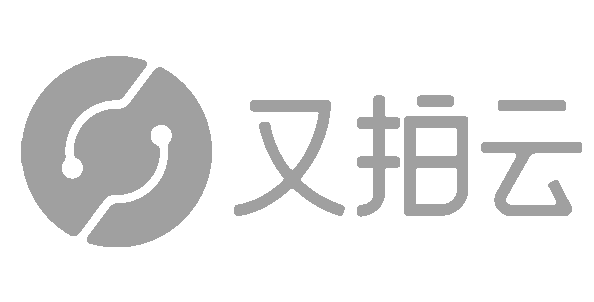《WebGL编程指南》学习笔记——2.使用canvas元素
条评论上一节初步认识了 WebGL,这一小节我们来开始学习使用 < canvas > 元素绘制二维图形。WebGL 采用 HTML5 中新引入的 < canvas > 元素,它定义了网页上的绘图区域,如果没有 WebGL,JS 只能在 < canvas > 上绘制二维图形,有了 WebGL 就可以在上面绘制三维图形了。
认识< canvas >标签
HTML5 出现以前,如果你想在网页上显示图像,只能使用 HTML 提供的原生方案 < img > 标签,用这个标签显示图像虽然简单,但只能显示静态的图片,不能进行实时绘制和渲染。后来出现了一些第三方解决方案,如 Flash Player 等。而 HTML5 的出现改变了一切,它引入了 < canvas > 标签,允许 JS 动态地绘制图形。
艺术家们将画布( canvas 译为”画布”)作为绘画的地方,类似地,< canvas > 标签定义了网页上的绘图区域。有了 < canvas >,你就可以使用 JS 绘制任何你想画的东西。< canvas > 提供一些简单的绘图函数,用来描绘点、线、矩形、圆等。
使用< canvas > 标签
为了在< canvas >上绘制二维图形,需经过以下几个步骤:
创建 < canvas > 标签,指定绘图范围。
利用JavaScript获取到 < canvas > 标签。
向该标签请求二维图形的“绘图上下文”。
使用绘图上下文调用相应的绘图函数,绘制二维图形。
HelloCanvas2d 实例
下面是 HelloCanvas2d 实例,我们利用 < canvas > 画个矩形,并用红色填充。
此系列我编写的源码都可以在我的github下载到:code in github
1 |
|
1 |
|
获取< canvas >元素
1 | //获取<canvas>标签 |
在HTML文件中通过 JS 程序获取 < canvas > 元素。可以使用 document.getElementById() 的函数来获取。这个方法只有一个参数,就是HTML文件中< canvas >标签的 id 属性
通过元素来获取二维图形的绘图上下文
1 | //要在<canvas>上绘制图像,须先获取绘图上下文,“2d”代表我们要绘制二维图形。 |
< canvas > 元素可以同时支持二维图形和三维图形,它不直接提供绘图方法,而是提供一种叫上下文的机制来绘图。
在上述代码中,canvas.getContext() 方法的参数制订了上下文的类型(二维或三维)。如果你想要绘制二维图形,就必须指定为2d(区分大小写)。
绘制二维图形
1 |
|
< canvas > 的坐标系横轴为 x 轴(正方向朝右),纵轴为 y 轴(正方向朝下)。原点(0,0)在左上方。
fillRect 方法中设置的 x,y 指的是从 < canvas > 坐标的开始算,右移 x 像素,下移 y 像素的位置,就是矩形左上角的位置。如图所示:

下小节我们正式开始学习如何在< canvas >中使用 WebGL
文章内容参考自:
Kouichi Matsuda, Rodger Lea. 《WebGL编程指南》
http://www.cnblogs.com/mirror-pc/p/4179062.html
http://blog.csdn.net/weixin_40282619/article/details/78019085
- 本文链接:《WebGL编程指南》学习笔记——2.使用canvas元素
- 发布时间:2017年12月21日 - 15:06:40
- 更新时间:2021年02月03日 - 6:56:56
- 版权声明:本博客所有文章除特别声明外,均采用 CC BY-NC-SA 3.0 CN 许可协议。转载请注明出处!
分享